
Cómo transferir archivos de Android a iPhone a través de Bluetooth [Resuelto]

Android y iPhone representan las dos principales plataformas de sistemas operativos para teléfonos inteligentes. Bluetooth es una tecnología de transmisión inalámbrica ampliamente utilizada. Al cambiar de un dispositivo Android a un iPhone , ¿le gustaría poder transferir archivos directamente desde su teléfono Android a su iPhone a través de Bluetooth? ¿Es esto siquiera factible? ¿Y cómo transferir archivos de Android a iPhone a través de Bluetooth exactamente? Continúe leyendo con estas preguntas en mente: este artículo desentrañará las respuestas una por una.
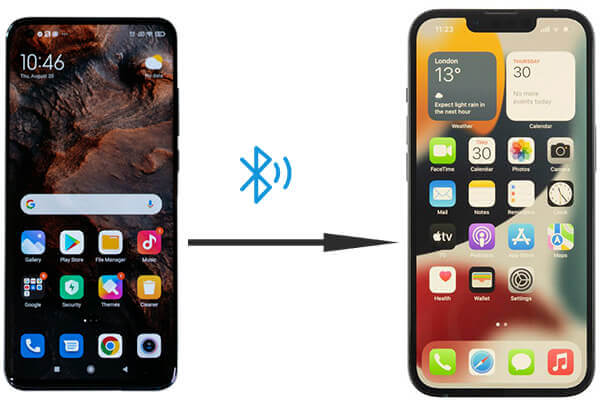
La respuesta es no. No podemos transferir archivos directamente desde un teléfono Android a un iPhone a través de Bluetooth. La transferencia de archivos por Bluetooth es común entre dispositivos Android , pero enfrenta limitaciones cuando se trata de iPhone. El sistema operativo iOS no admite el intercambio de archivos con dispositivos que no sean Apple a través de Bluetooth. Si bien Bluetooth se puede usar para emparejar y otras tareas (como conectarse a auriculares, teclados, etc.), no existe compatibilidad nativa para la transferencia de archivos entre iPhone y dispositivos Android .
Aunque la transferencia de archivos entre Android y iPhone no se puede realizar a través de Bluetooth, eso no significa que no puedas transferir archivos de Android a iPhone . A continuación, presentaremos cinco alternativas eficientes y convenientes a Bluetooth para ayudarlo a completar fácilmente el intercambio de archivos.
En primer lugar, nos complace presentarle un software de transferencia telefónica altamente eficiente que permite la transferencia de datos con un solo clic de Android a iPhone: Coolmuster Mobile Transfer . Esta herramienta profesional de migración de datos permite a los usuarios transferir archivos sin esfuerzo desde dispositivos Android a iPhone. Con este software, puedes migrar datos de Android a iPhone sin problemas a través de una conexión USB, lo que hace que el proceso sea sencillo y rápido.
¿Qué puede hacer Coolmuster Mobile Transfer por usted?
¿Cómo utilizar una alternativa al Bluetooth para transferir archivos de Android a iPhone?
01 Descargue e instale Coolmuster Mobile Transfer en su computadora.
02 Conecte sus dispositivos Android y iPhone a su computadora mediante cables USB. Siga las instrucciones en pantalla para tocar "Confiar en esta computadora" en su iPhone y habilitar la depuración USB en su teléfono Android .

03 Una vez conectado, verifique que su dispositivo Android esté configurado como fuente; De lo contrario, haga clic en "Voltear" para cambiar las posiciones.

04 Marque las casillas pequeñas junto a los tipos de datos que desea transferir y haga clic en el botón "Iniciar copia" a continuación para mover automáticamente todos los datos seleccionados almacenados en su Android a su iPhone.

Vídeo guía
Move to iOS es una herramienta de migración oficial de Apple, diseñada específicamente para ayudar a los usuarios a transferir datos desde un dispositivo Android a un iPhone. Facilita la transferencia fluida de datos, como contactos, mensajes, fotos y videos, a través de Wi-Fi. Este método es ideal para transferir datos al configurar un nuevo iPhone. Siguiendo estos sencillos pasos, podrás utilizarlo como alternativa al Bluetooth para transferir archivos desde tu teléfono Android a tu nuevo iPhone 16:
Paso 1. Descargue Move to iOS desde Google Play Store en su dispositivo Android .
Paso 2. En tu nuevo iPhone, configúralo y selecciona "Mover datos desde Android ".
Paso 3. Abra la aplicación Move to iOS e ingrese el código de 6 dígitos que se muestra en su iPhone.

Paso 4. Elige los tipos de archivos (contactos, fotos, videos, mensajes, etc.) para transferir en tu Android .
Paso 5. Asegúrese de que ambos dispositivos estén en la misma red Wi-Fi y la aplicación comenzará a migrar datos.
Paso 6. Una vez hecho esto, revisa todo el contenido transferido en tu iPhone.
Los servicios de almacenamiento en la nube como Google Drive ofrecen una forma cómoda de transferir archivos entre plataformas. Puede cargar archivos desde su dispositivo Android a Google Drive y luego acceder a ellos en su iPhone iniciando sesión en la misma cuenta de Google. Este método funciona particularmente bien para transferir archivos grandes o varios elementos. Sin embargo, una limitación es que el almacenamiento en la nube suele ofrecer espacio gratuito limitado; por ejemplo, Google Drive proporciona sólo 15 GB de almacenamiento gratuito. Además, se requiere una conexión a Internet estable durante este proceso.
Así es como funciona:
Paso 1. En tu teléfono Android , abre la aplicación Google Drive e inicia sesión con tu cuenta de Google.
Paso 2. Toque el botón "+" en la esquina inferior derecha, seleccione "Cargar", luego elija los archivos que desea cargar y espere a que se complete el proceso.

Paso 3. En tu iPhone, descarga e instala la aplicación Google Drive, luego inicia sesión con la misma cuenta de Google.
Paso 4. Abre Google Drive en tu iPhone, localiza los archivos que subiste y descárgalos a tu dispositivo.
¿Cómo puedes transferir archivos de Android a iPhone sin usar Bluetooth? Un método sencillo es enviar los archivos por correo electrónico. Al adjuntarlos a un correo electrónico, puede enviarlos fácilmente desde su dispositivo Android y luego recibirlos y descargarlos en su iPhone. Este enfoque funciona bien para archivos pequeños, pero puede que no sea el más conveniente para archivos más grandes.
Paso 1. En tu teléfono Android , selecciona el archivo que deseas transferir y adjúntalo a un correo electrónico.
Paso 2. Ingrese su dirección de correo electrónico y envíe el mensaje.

Paso 3. En tu iPhone, abre la aplicación de correo e inicia sesión en la misma cuenta de correo electrónico.
Paso 4. Revisa tu bandeja de entrada y descarga el archivo adjunto.
Snapdrop es una herramienta de transferencia de archivos basada en web que permite compartir archivos sin problemas entre dispositivos Android y iPhone. No requiere la instalación de ninguna aplicación; simplemente visite el sitio web de Snapdrop a través de su navegador para transferir archivos a través de una red local. Así es como puedes hacerlo:
Paso 1. Abra el sitio web de Snapdrop en el navegador de sus dispositivos Android y iPhone.
Paso 2. Asegúrese de que ambos dispositivos estén conectados a la misma red Wi-Fi.
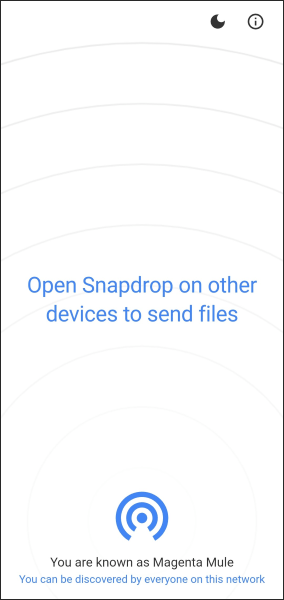
Paso 3. En tu teléfono Android , toca el ícono "archivo" y selecciona los archivos que deseas transferir.
Paso 4. En el iPhone, toca la notificación que aparece para aceptar el archivo entrante.
Paso 5. Una vez que se complete la transferencia, podrás acceder a los archivos de tu iPhone.
Si bien no es posible transferir archivos directamente desde Android a iPhone a través de Bluetooth, afortunadamente, existen muchos otros métodos confiables disponibles para facilitar mucho este proceso. Ya sea que elija Coolmuster Mobile Transfer , Move to iOS , almacenamiento en la nube, correo electrónico o Snapdrop, cada opción simplifica la tarea de mover archivos entre dispositivos. Al seleccionar el método que mejor se adapte a tus necesidades, podrás transferir archivos entre Android y iPhone con facilidad.
Artículos relacionados:
Cómo transferir contactos de Android a iPhone a través de Bluetooth [2025]
[Resuelto] Cómo transferir archivos desde iPhone a Android a través de Bluetooth
Cómo transferir fotos de Android a iPhone [8 métodos viables]

 Transferencia de teléfono a teléfono
Transferencia de teléfono a teléfono
 Cómo transferir archivos de Android a iPhone a través de Bluetooth [Resuelto]
Cómo transferir archivos de Android a iPhone a través de Bluetooth [Resuelto]





